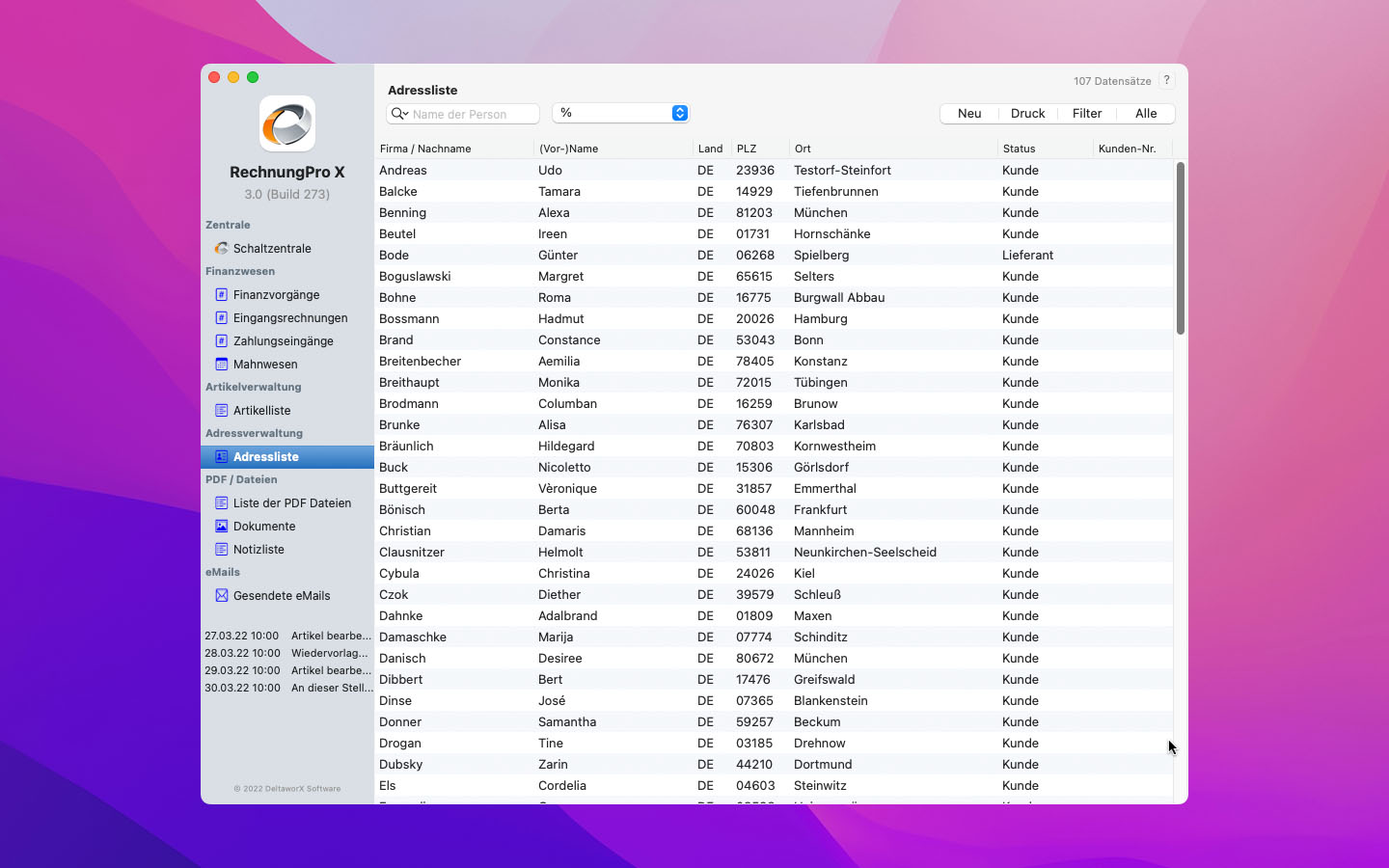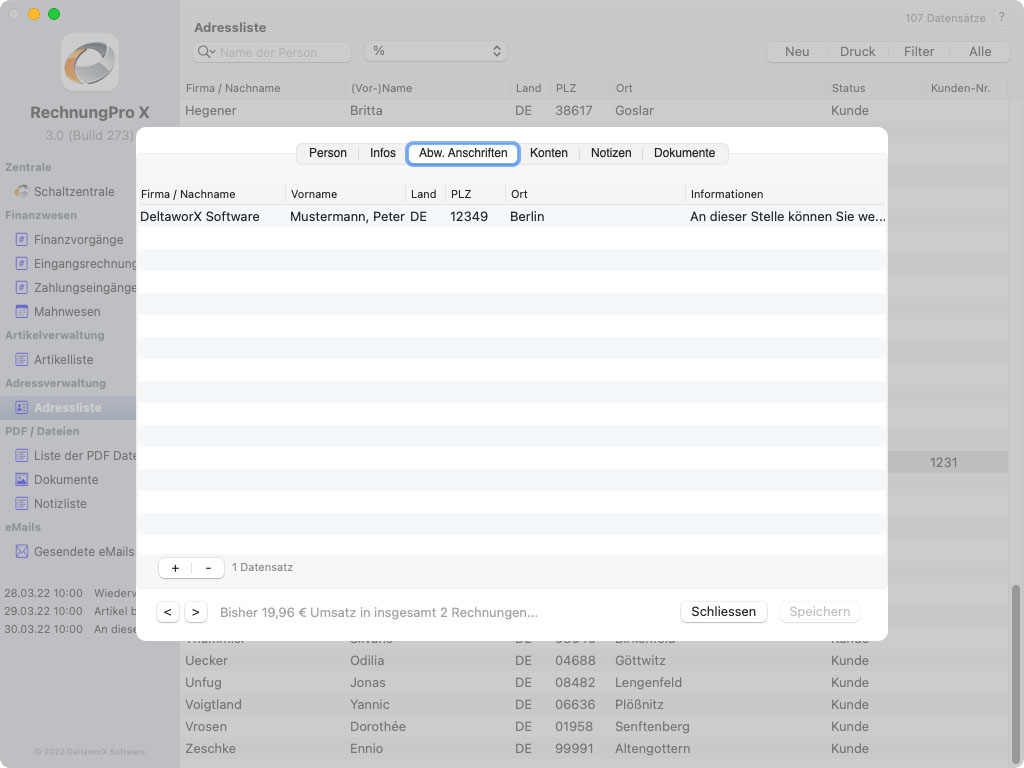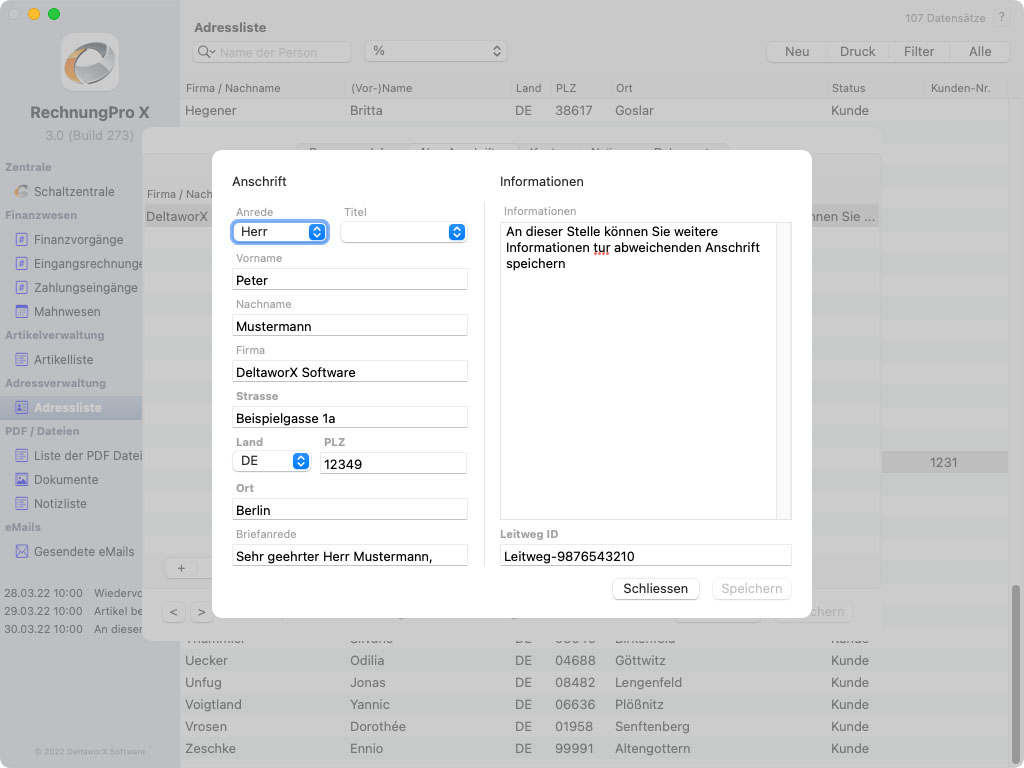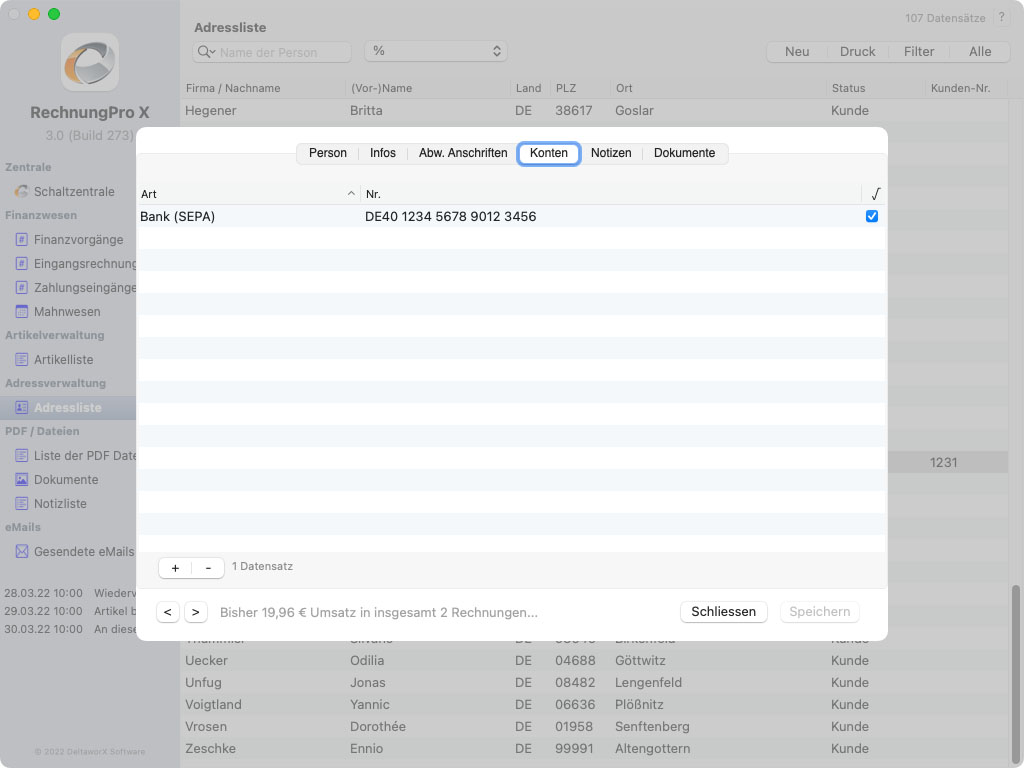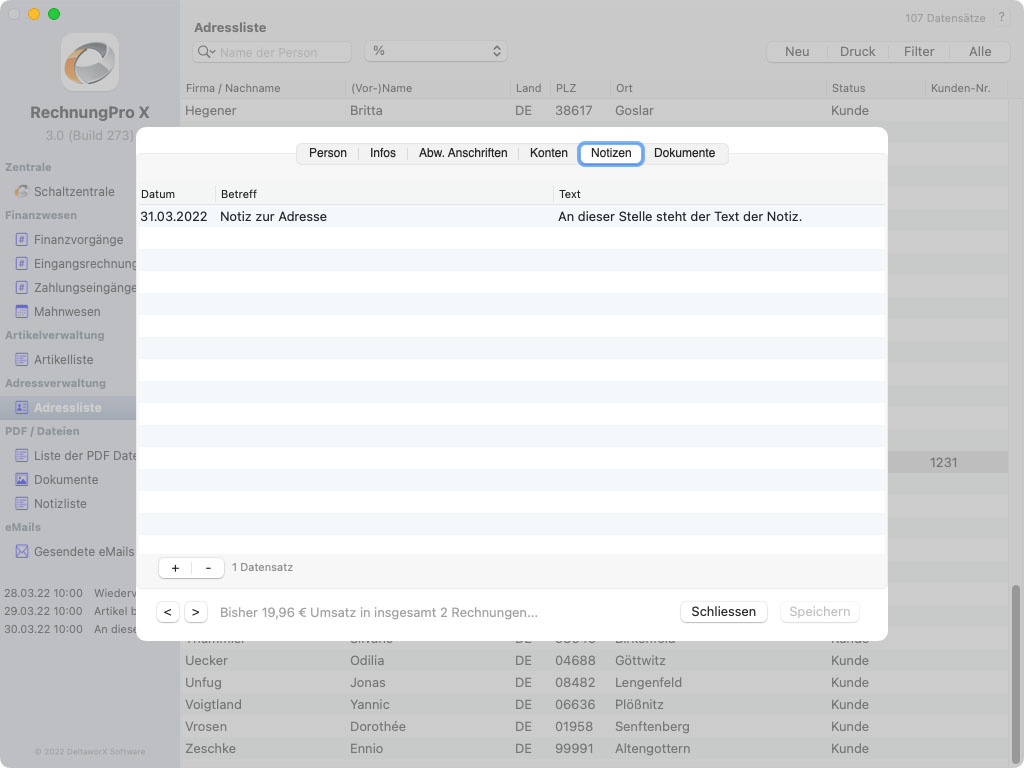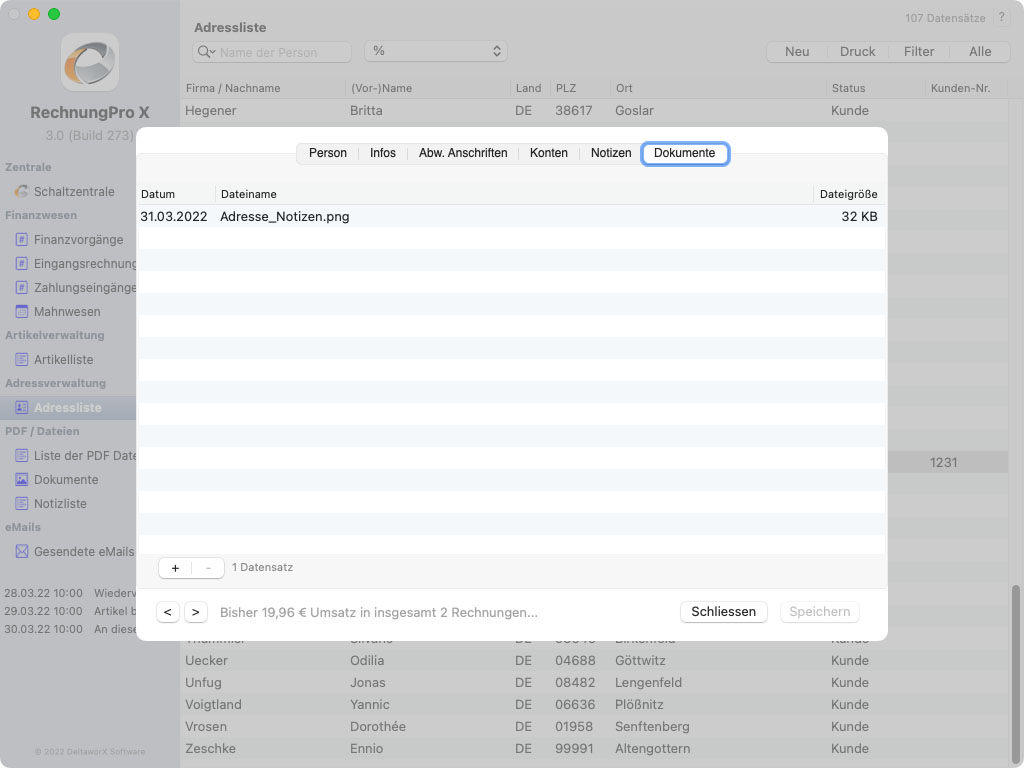RechnungPro X kann Adressen aus unterschiedlichen Quellen übernehmen: entweder direkt eingegeben, aus dem Programm Kontakte übernommen oder aus der integrierten Adressverwaltung.
Neben allen Standardangaben zur Person/Firma legen Sie hier auch die Zahlungsweise, Skonti, MwSt-Einstellungen im europäischen Warenverkehr etc. fest. Außerdem verwalten Sie abweichende Liefer- und Rechnungsanschriften und zur Person hinterlegte Dokumente.
Die integrierte Adressverwaltung
Neben allen Standardangaben zur Person/Firma legen Sie hier auch die Zahlungsweise, Skonti, MwSt-Einstellungen im europäischen Warenverkehr etc. fest. Außerdem verwalten Sie abweichende Liefer- und Rechnungsanschriften und zur Person hinterlegte Dokumente.
-
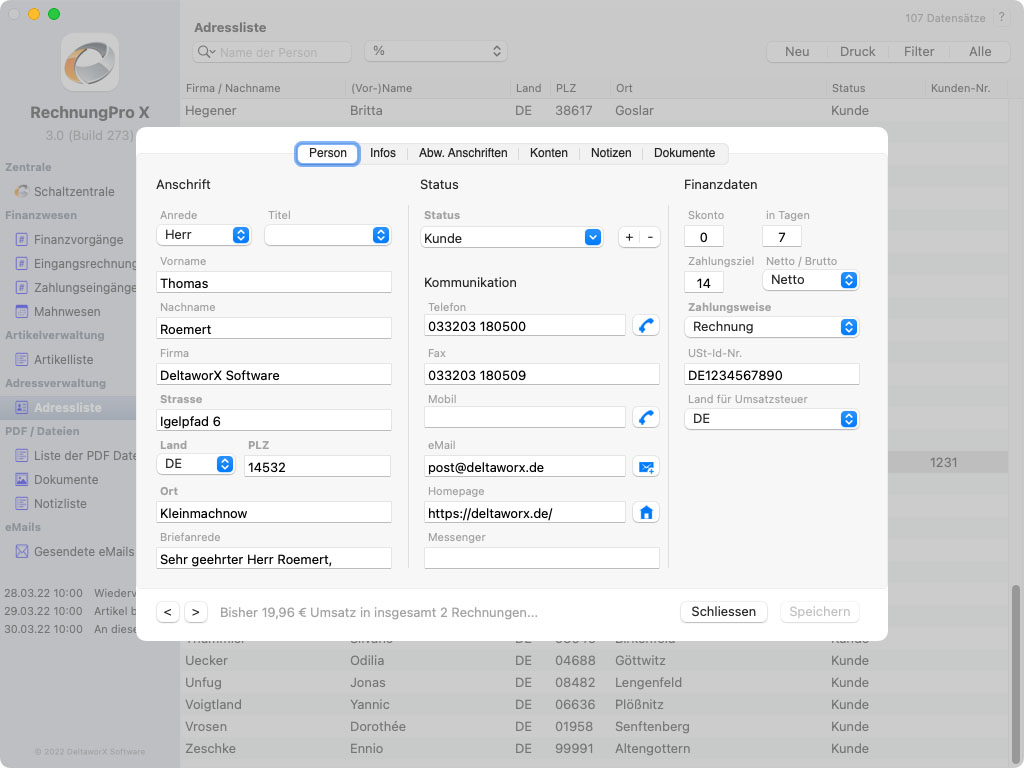
Personen-/Firmendaten
Person
Im Reiter Person erfassen Sie die wichtigsten Angaben zur Adresse, tragen die Kommunikationsdaten ein und legen Vorgabewerte, wie z.B. die Zahlungsweise, Skonti, Umsatzsteueridentnummer und das Land für die Mehrwertsteuerberechnung fest.
Alle hier eingetragenen Angaben werden verwendet, wenn Sie diese Adresse in eine Rechnung einfügen.
Infos
Im Reiter Infos zur Adresse können Sie Informationen zur Adresse ablegen und die Finanzdaten zur Adresse einsehen.
Die Kundennummer ist optional, falls Sie eine eingeben, wird diese auf allen Finanzvorgänge mitgedruckt. Falls Sie die kostenpflichtige Erweiterung PushOver Dienst erworben haben, können Sie den PushOver key, den Ihnen ihr Kunde mitgeteilt hat, an dieser Stelle eintragen. Sie können diesem Kunden dann Benachrichtigungen via PushOver.net auf seine Geräte senden.
Die Angaben im Feld Informationen dienen nur internen Zwecken und werden an keiner Stelle ausgedruckt.
Ein Doppelklick auf einen Finanzvorgang öffnet den Finanzvorgang, das Adressfenster bleibt dabei im Hintergrund geöffnet.
-
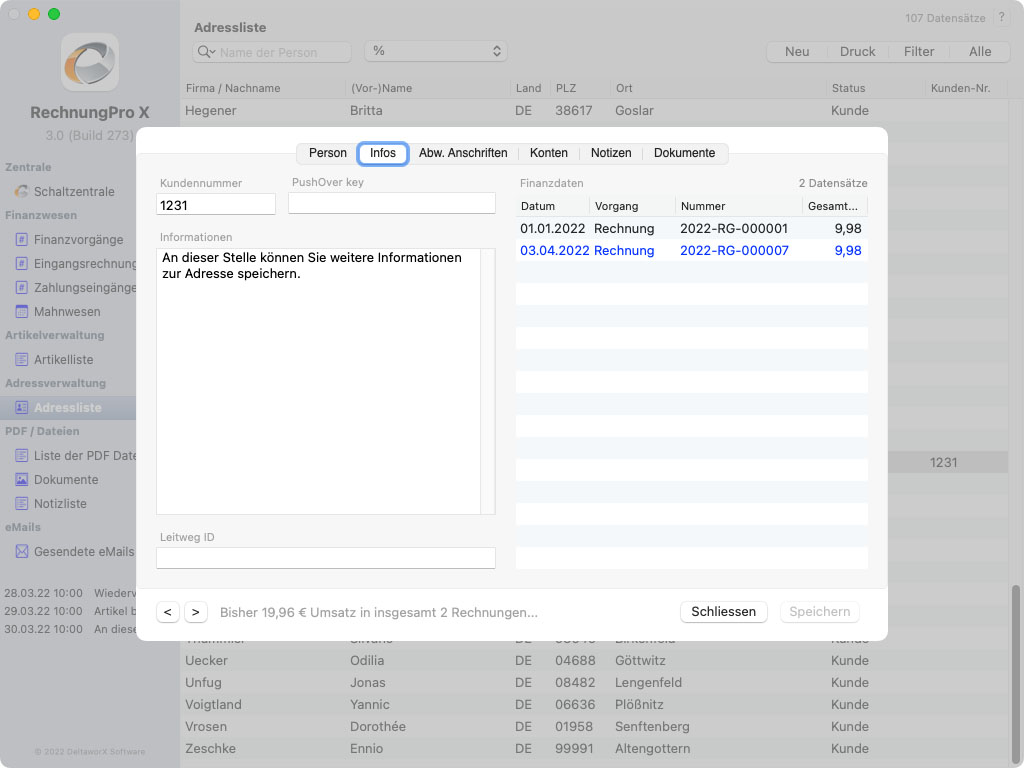
Infos zur Adresse